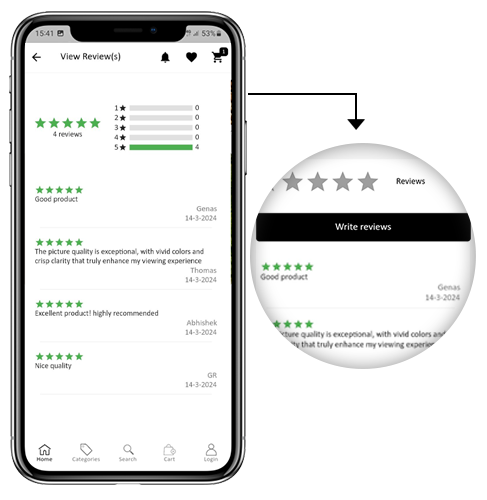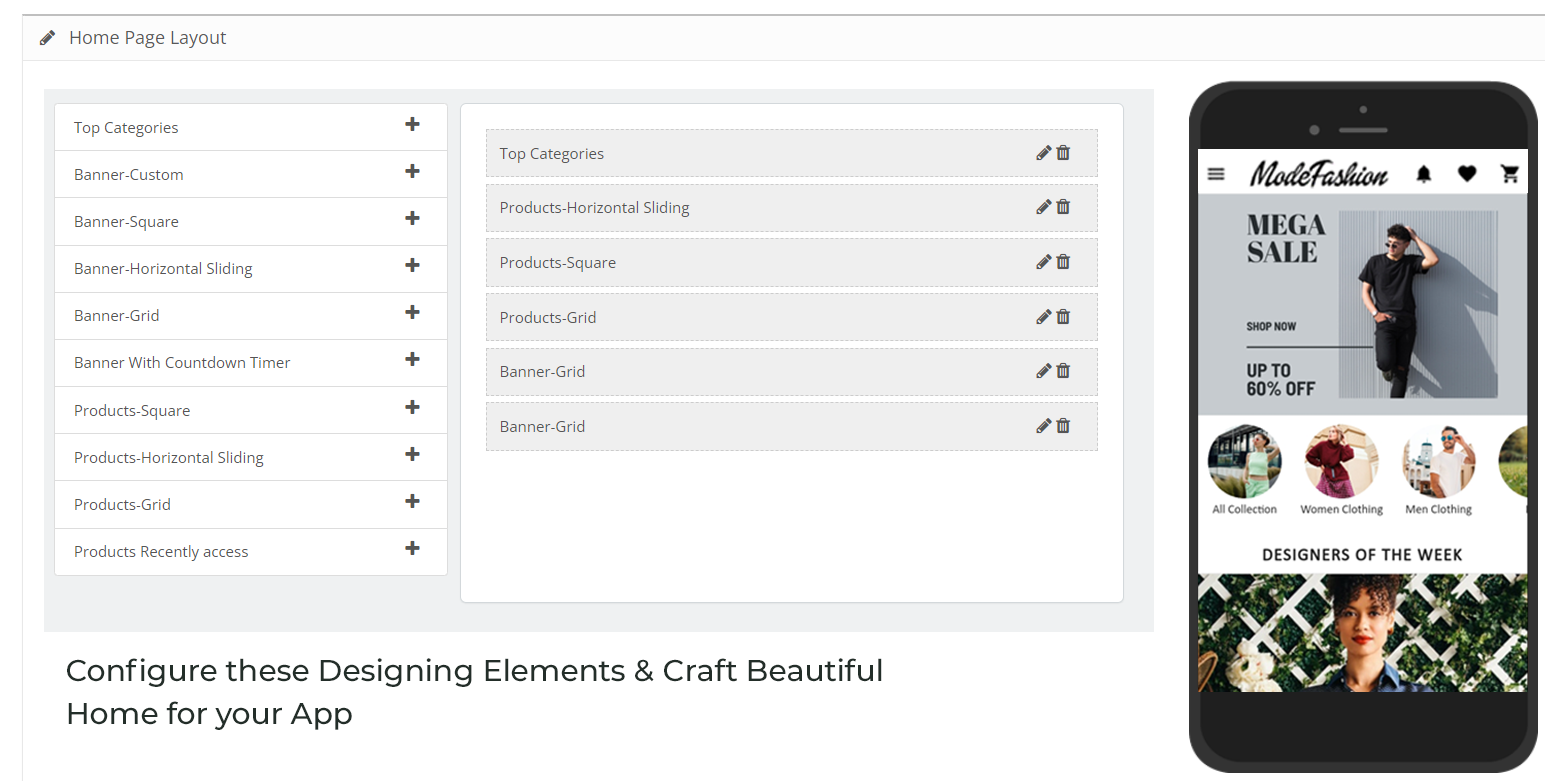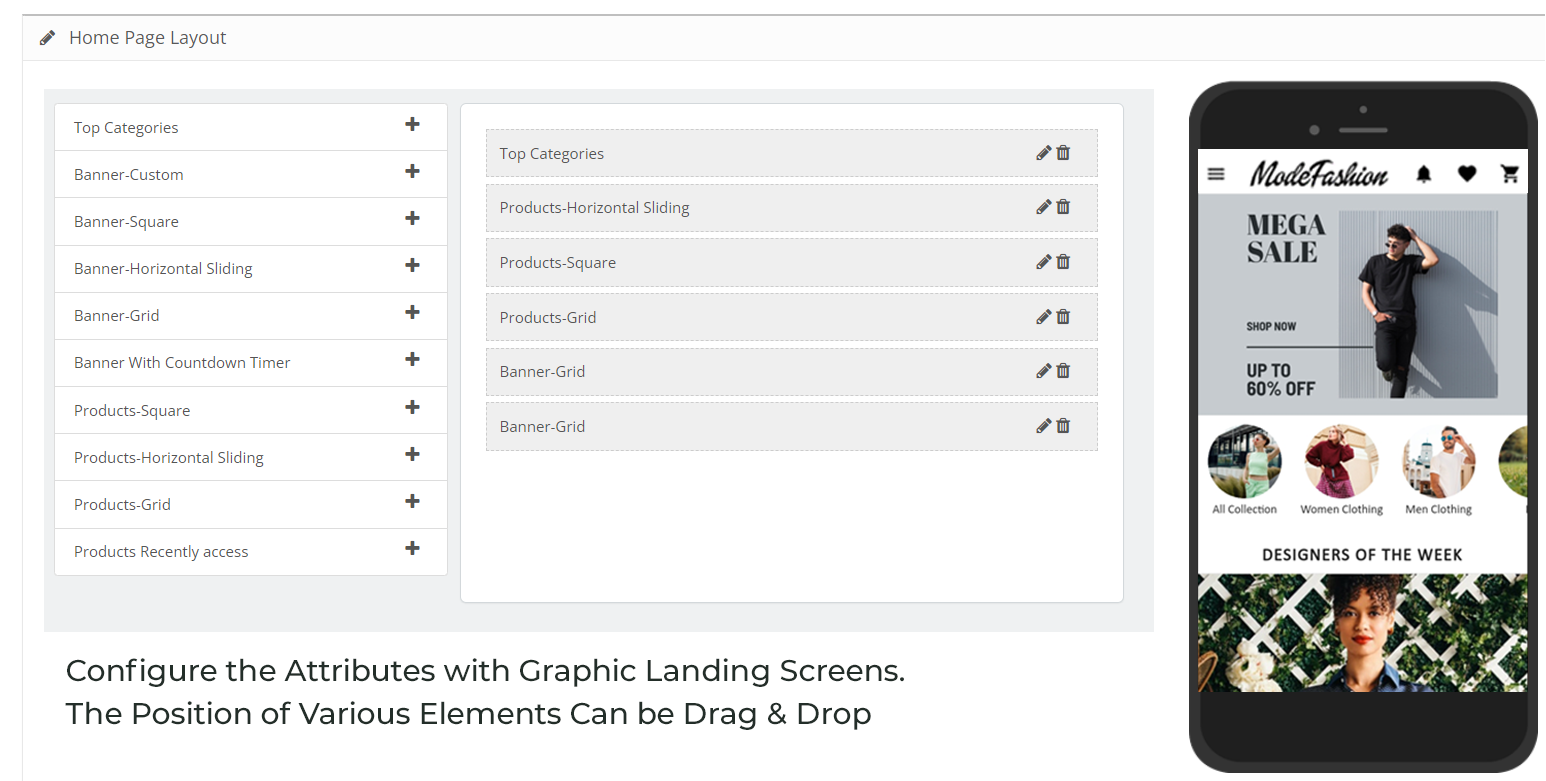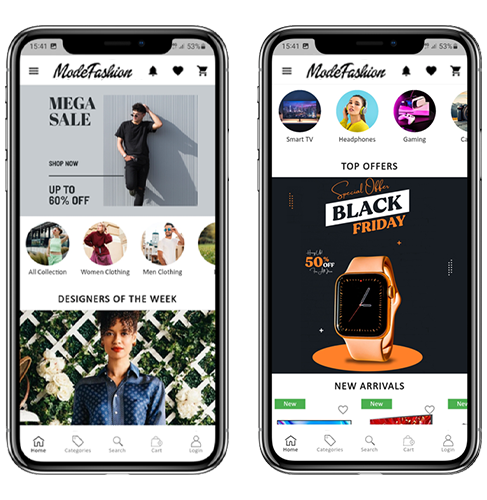1.0 Présentation
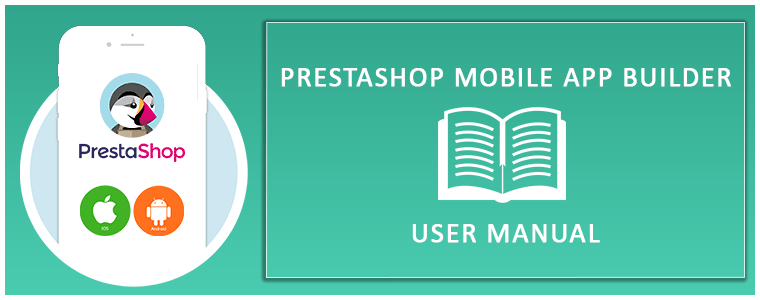
Ceci est le guide de l’utilisateur de la solution d’application mobile Flutter avancée et prête à l’emploi de PrestaShop Mobile App Builder. Il s’agit d’un plugin de site Web de commerce électronique conçu et conçu pour créer des applications d’achat Android et iOS parfaites et fonctionnelles pour vous.
1.1 Générateur d’applications mobiles PrestaShop : une brève introduction
Le PrestaShop Mobile App Builder est la solution la plus avancée et la plus automatisée pour amener votre activité de site Web en ligne sur la plateforme mobile. Il transforme l’intégralité de votre site Web en une application mobile vedette et vous permet de vendre des produits sur mobile en plus du site Web traditionnel. Les fonctionnalités et le fonctionnement de l’application correspondent exactement au site Web et fonctionnent parfaitement sur les appareils Android et iPhone. Notre�PrestaShop Mobile App Builderest le cadre préconfiguré conçu par des experts et des professionnels pour créer une paire d’applications de commerce électronique Flutter. Les applications sont capables de mettre tous les produits de votre magasin à portée de main de l’utilisateur et d’augmenter les ventes et les revenus. Donc, si vous êtes un marchand de boutique PrestaShop et que vous recherchez une solution d’application mobile à part entière, c’est votre meilleure chance. Lisez l’article complet pour obtenir des informations complètes sur le développement d’applications mobiles PrestaShop. De plus, notre extension PrestaShop Mobile App Builder est entièrement compatible avec le Marché multi-vendeurs�plugin. Vous pouvez regrouper l’intégralité de la liste du marché sur les mêmes applications mobiles. Nous proposons même un pack combo de nos�PrestaShop Mobile App Builder“avec”Marché multi-fournisseurs PrestaShop“dans”Marché avancé PrestaShop avec application mobile. De plus, les avantages suivants de PrestaShop Mobile App Maker vous obligeraient à opter pour cette solution d’application Flutter :
- Une solution d’application mobile sans code.
- Panneau d’administration convivial avec accès complet.
- 3 mois�d’assistance�gratuite
- Solutions entièrement Flutter (Android et iOS)
- Synchronisation à 100 % entre vos applications et votre site Web
- Hautement personnalisable avec contrôle de conception et de fonctionnement.
- Augmente l’engagement des utilisateurs grâce à des outils marketing pratiques.
- Augmente le trafic et les revenus de votre magasin.
1.2 Fonctionnalités de premier ordre de PrestaShop Mobile App Builder :
Voici la liste de certaines des fonctionnalités clés que vous obtiendrez dans vos applications avec Prestashop Mobile App Builder :
- Disposition de l’écran d’accueil personnalisable (flexibilité totale)
- Marque de magasin
- Assistance par chat WhatsApp (24h/7 et XNUMXj/XNUMX)
- Connexion Google et Facebook
- Connexion OTP et empreinte digitale
- Prise en charge des tablettes et des appareils mobiles
- Android 4.2 et ainsi de suite Version AndroidSupport
- iOS 9 et ainsi de suite Version iOSSupport
- Mise à jour automatique de l’inventaire
- Plusieurs choix de couleurs et de polices
- Prise en charge multilingue et RTL (de droite à gauche)
- Prise en charge de plusieurs devises
- Prise en charge de tous les types de produits
- Méthode de paiement sur site Web prise en charge sur les applications
- Méthode d’expédition du site Web prise en charge sur les applications
- Notifications Push illimitées
- Options de partage social du produit
- Plusieurs options de filtrage et de tri
- Fonctionnalité de liste de souhaits
- Coupon/bons de site Web pris en charge sur les applications.
- Écran de paiement simplifié
- Suivi des commandes en temps réel
- Menu accordéon transparent
- Écran clair des produits et des catégories
Dernière version�Mises à jour dans les applications mobiles PrestaShop :
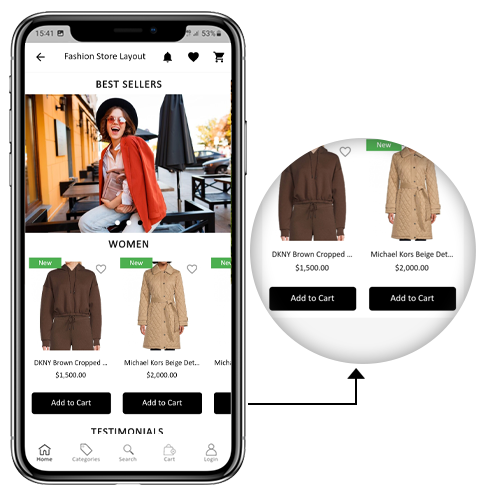
a) Bouton « Ajouter au panier » sur l’écran d’accueil et de catégorie
L’application mobile PrestaShop a été rendue plus utilisable pour les acheteurs en ligne grâce à un bouton « Ajouter au panier » intégré pour les produits sur l’écran Accueil et Catégorie. Cela permet aux utilisateurs d’ajouter rapidement des produits au panier en appuyant simplement sur le bouton du panier. Le bouton Ajouter au panier est également disponible sur l’écran des catégories des applications mobiles. Les utilisateurs peuvent simplement faire défiler vers le bas pour parcourir les produits et continuer à ajouter des produits au panier en appuyant simplement sur le bouton Ajouter au panier.
b) Avis sur les produits sur l’application
Notre application mobile PrestaShop est désormais compatible avec le module Commentaires sur les produits par défaut de PrestaShop. Désormais, l’utilisateur peut publier des avis sur les produits sur le site Web et ceux-ci apparaîtront également sur l’application. En outre, l’utilisateur peut consulter tous les avis de l’application et les rédiger également.
c) Produits associés sur l’application
Le PrestaShop Mobile App Builder est désormais compatible avec le module Produits associés automatiques. Les produits associés peuvent être affichés sur la page produit du site Web et de l’application mobile. Cette compatibilité peut être utilisée comme un outil parfait pour améliorer les ventes croisées pour votre entreprise.
�> Explorer�Produits associés à PrestaShop
d) Accessibilité en mode hors ligne : 
Les applications mobiles de commerce électronique dotées de cette extension fonctionneront désormais également en mode hors ligne, c’est-à-dire sans connectivité Internet. Les utilisateurs peuvent parcourir à tout moment les pages qui ont été chargées alors qu’ils étaient actifs sur Internet. Catégories, produits, écran de panier, etc.
�> Explorer�Recherche d’images PrestaShop
e) Conformité au RGPD :
Désormais, les applications avec PrestaShop Mobile App�  Le constructeur est entièrement conforme aux réglementations GDPR de l’UE. Cela offrira plus de contrôle aux utilisateurs de l’application sur leurs données personnelles stockées. L’administrateur du magasin peut simplement configurer les paramètres RGPD pour qu’ils fonctionnent sur l’application et ceux-ci seront affichés sur différents écrans d’application tels que l’inscription, la connexion, le paiement, le paiement, etc. Les acheteurs en ligne ont même le droit de demander le commerçant du magasin. suppression de ses informations personnelles.
Le constructeur est entièrement conforme aux réglementations GDPR de l’UE. Cela offrira plus de contrôle aux utilisateurs de l’application sur leurs données personnelles stockées. L’administrateur du magasin peut simplement configurer les paramètres RGPD pour qu’ils fonctionnent sur l’application et ceux-ci seront affichés sur différents écrans d’application tels que l’inscription, la connexion, le paiement, le paiement, etc. Les acheteurs en ligne ont même le droit de demander le commerçant du magasin. suppression de ses informations personnelles.
�> Explorer�Module RGPD PrestaShop
f) Compatibilité Spin & Win (abonnement par e-mail gamifié) :
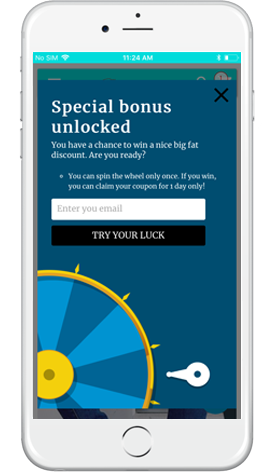
Le PrestaShop Mobile App Creator est également compatible avec l’extension PrestaShop Spin & Win. La fenêtre contextuelle d’abonnement par courrier électronique gamifiée est utilisée pour proposer une fenêtre contextuelle interactive à roue rotative qui peut être programmée pour un affichage d’entrée ou de sortie sur la boutique en ligne. Désormais, avec cette intégration, la même pop-up sera automatiquement affichée sur les applications. Il vous suffit d’installer l’extension sur votre site Web.
�> Explorer�Module Spin Win de PrestaShop
Cette liste ne s’arrête pas là. Apprenez-en davantage sur les fonctionnalités en détail sur�ici.
Démo de l’application mobile PrestaShop 2.0
KnowBand comprend votre inquiétude quant à votre incertitude quant à la solution et pour y remédier, il a proposé une démo gratuite à tous les propriétaires de magasins de commerce électronique. Les commerçants peuvent voir notre boutique de démonstration travaillant sur l’application mobile et même leur boutique travaillant sur nos applications de démonstration.
2.1 Consultez notre boutique de démonstration travaillant sur des applications
Vous voulez voir les fonctionnalités de l’application de commerce électronique ? Nous avons intégré notre boutique de démonstration à l’application où vous pouvez explorer l’application entièrement fonctionnelle et voir toutes ses fonctionnalités. Suivez simplement les instructions ci-dessous :
Étape 1:” Téléchargez et installez l’application mobile Nautica PrestaShop depuis l’un des App Stores sur votre appareil mobile. Voici les liens pour télécharger des applications de démonstration :
App Store d’Apple – https://testflight.apple.com/join/PAcL7EEE
Google Play Store– https://play.google.com/store/apps/details?id=com.velsof.prestashopgenericapp&pli=1
Étape 2:Ouvrez l’application Nautica PrestaShop et cliquez sur le bouton Afficher la démo. C’est ça! Vous verrez notre boutique de démonstration fonctionner sur l’application de démonstration. Vous pouvez parcourir le même, vérifier toutes les fonctionnalités, créer une commande, etc.Remarque:“Pour accéder au panneau d’administration de KnowBand Mobile App Builder sur notre boutique de démonstration, visitez”ici.
2.2 Affichez votre boutique en travaillant sur des applications de démonstration
Pas satisfait? Vous souhaitez tester votre boutique sur les applications de démonstration ? Eh bien, nous avons ce qu’il vous faut. Vous pouvez également découvrir votre boutique sur notre application de démonstration, sans aucun frais. Pour cela, vous n’avez qu’à suivre 3 étapes :
Étape 1:« Télécharger et installer »Générateur d’applications mobiles PrestaShop GRATUIT�plugin et installez-le sur votre boutique.
Étape 2:“Installez les applications de démonstration (liens dans la section précédente) sur votre appareil mobile. Ouvrez l’application et entrez l’URL de votre boutique.
Étape 3:“Appuyez sur “Afficher votre boutique” et commencez à découvrir votre boutique sur des applications de démonstration.
Étape 4: Entrez l’URL de votre boutique dans la case qui apparaît. Exemple : https://www.example.com/
Remarque:“Cette version gratuite de Mobile App Builder est uniquement destinée à des fins de démonstration et aucun fichier APK/IPA ne sera fourni avec ce module. Pour obtenir vos propres fichiers APK/IPA, vous devez acheter la version payante du�Générateur d’applications mobiles PrestaShop.
3.0 Créez votre application mobile PrestaShop en 3 étapes simples
Nous espérons que vous avez aimé la démo de nos applications mobiles PrestaShop et que vous avez trouvé ce que vous cherchiez. C’est donc le moment d’obtenir une paire d’applications Flutter pour votre boutique. Le processus de création d’une application mobile de commerce électronique est aussi simple que possible. Suivez simplement 3 étapes simples et votre application sera prête dans 1 à 2 jours ouvrables.
Étape 1: Installez le module sur votre site Web Téléchargez Prestashop Mobile App Builder et installez-le sur votre boutique.
Étape 2: Partagez les spécifications de votre application Partagez les détails/exigences de votre application dans notreformulaire de pré-requis.
Étape 3: Obtenez vos applications en 1 à 2 jours. Nos développeurs qualifiés et professionnels créent vos applications en correspondant exactement aux détails partagés. Nous vous répondrons avec les fichiers APK/IPA dans 1 à 2 jours.
Remarque:“Vous pouvez publier ces fichiers APK/IPA sur les magasins d’applications respectifs. Reportez-vous aux liens suivants pour la même chose :
Comment publier une application sur Google Play Store ?
Comment publier une application sur l’App Store d’Apple ?
Toujours un problème ? Dites-nous, nous publierions les applications pour vous. De plus, pour toutes questions et suggestions, veuillez nous contacter à�support@knowband.com.
4.0 Installation des modules
Une fois que vous avez acheté le module PrestaShop�Mobile App Builder, vous obtiendrez les fichiers suivants répertoriés ci-dessous : 1. Fichier compressé au format ZIP (contient le code source de l’addon)2. Manuel d’utilisation Vous pouvez maintenant poursuivre le processus d’installation des deux manières suivantes :
Installation du module à l’aide de détails FTP
Installation du module à l’aide des détails de l’administrateur
5.0 Écrans du panneau d’administration
Une fois PrestaShop Mobile App Maker installé avec succès sur votre site Web, il est temps de configurer le panneau d’administration de PrestaShop Mobile App Creator. Une fois que vous avez cliqué sur l’option « Configurer » sur KnowBand Mobile App Builder, vous obtiendrez l’onglet suivant avec des interfaces conviviales. Réduisons-les un par un.
Paramètres généraux 5.1
L’onglet Paramètres généraux concerne les paramètres requis pour exécuter votre application mobile sur les appareils de l’utilisateur. Cet onglet contient toutes les options généralisées nécessaires pour synchroniser l’application.
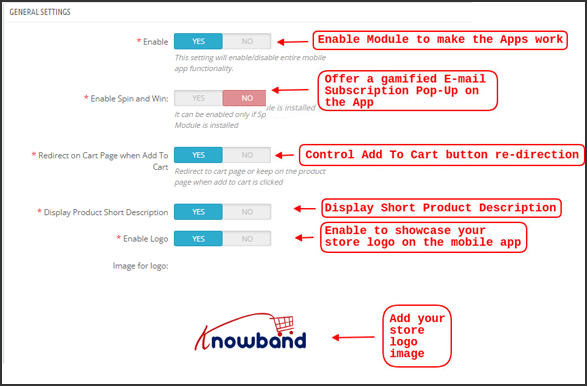
a) Activer le plugin :“Activez le plugin PrestaShop Mobile App Creator pour que votre application mobile fonctionne sur les appareils des utilisateurs.
b) Activer Spin and Win :“Permettez d’afficher une fenêtre contextuelle de roue rotative gamifiée sur l’écran d’accueil chaque fois qu’un utilisateur ouvre l’application. Il peut être utilisé pour proposer des remises/offres et capturer leurs e-mails en échange à des fins de marketing. Pour que cette fonctionnalité fonctionne, vous devez installer le module Spin and Win de Knowband sur votre site Web. Remarque : Le module Spin and Win ne fonctionnera que si vous avez installé le plugin dans votre boutique.
c) Rediriger vers la page du panier lors de l’ajout au panier :“Cette fonctionnalité vous permet de contrôler la navigation du bouton “Ajouter au panier”. Vous pouvez soit rediriger vos utilisateurs vers le panier, soit les conserver sur la page du produit chaque fois qu’ils appuient sur le bouton Ajouter au panier. Cela augmente les chances d’achats supplémentaires.
d) Afficher la brève description :“Permet d’afficher une brève description du produit sur l’écran du produit ainsi qu’une description complète et d’autres détails.
e) Sélectionnez Mise en page :” Choisissez la mise en page de page d’accueil souhaitée pour votre application PrestaShop. Vous pouvez créer plusieurs dispositions d’écran d’accueil dans le backend selon différents festivals et thèmes et les utiliser selon les besoins de votre magasin.
f) Couleur du bouton de l’application :” Choisissez la couleur de bouton souhaitée pour votre application mobile PrestaShop.
g) Couleur du thème de l’application :” Choisissez la couleur du thème souhaitée pour votre application mobile PrestaShop.
h) Image du logo :“Téléchargez l’image du logo de votre magasin à afficher sur l’en-tête supérieur de l’application. Cela a permis de promouvoir votre marque auprès des acheteurs mobiles du monde entier.
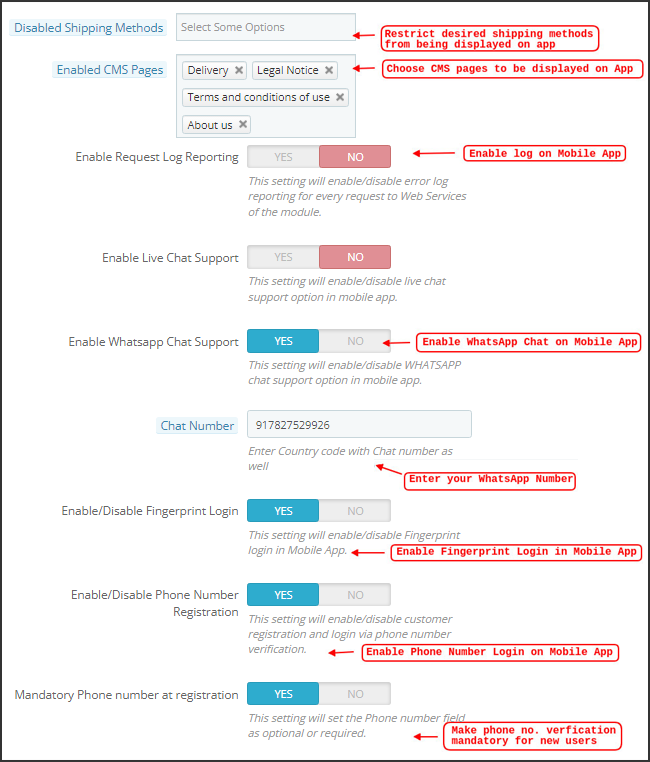
i) Méthodes d’expédition désactivées :” Choisissez les méthodes d’expédition souhaitées que vous ne souhaitez pas afficher sur votre application mobile PrestaShop.
j) Pages CMS activées :” Choisissez les pages CMS que vous souhaitez afficher sur les applications mobiles.
k) Activer le rapport du journal des demandes :“Activez la connexion aux applications mobiles pour obtenir des détails sur tout comportement anormal de votre application.
l) Activer l’assistance par chat WhatsApp :“Activez l’option de chat WhatsApp sur vos applications mobiles PrestaShop. Les utilisateurs peuvent vous contacter directement sur votre numéro WhatsApp saisi dans le backend.
m) Activer/désactiver l’enregistrement du numéro de téléphone :“Activez l’option de connexion par numéro de téléphone dans votre application mobile PrestaShop et laissez vos utilisateurs s’authentifier avec la vérification OTP.
n) Activer l’encodage URL des liens d’images :“Activez cette fonctionnalité pour prendre en charge les caractères non-ASCII sur l’application.
5.2 Paramètres des notifications push
Le créateur d’application mobile PrestaShop pour Android/iOS exploite la puissance de la notification push en utilisant les services principaux de Google pour la notification push vers les appareils mobiles. Il apporte cet outil marketing pratique pour attirer l’attention immédiate des utilisateurs et augmenter les ventes. Mettre en évidence vos offres et offres quotidiennes est simplement un message avec votre application mobile PrestaShop. Les notifications automatisées et personnalisées sont disponibles avec PrestaShop Mobile App Maker.
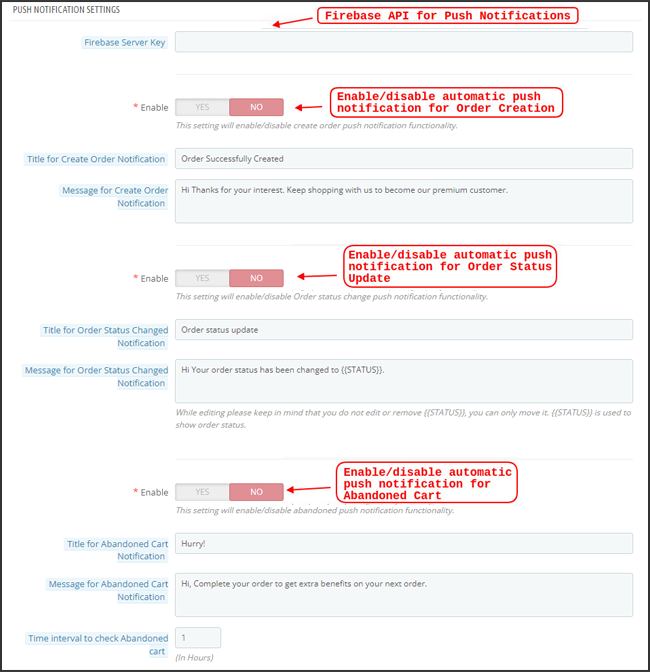
a) Clé du serveur Firebase :“La clé du serveur Firebase est utilisée pour configurer les notifications push pour l’application. Cette clé garantit que les notifications sont reçues par tous les utilisateurs de votre application dans le monde entier. Vous pouvez ignorer ce paramètre pour la version gratuite du module, car il serait configuré dans votre application finale avec la version payante du module.
b) Activer/Désactiver la notification de création de commande :“Activer/Désactiver la notification push automatisée envoyée aux utilisateurs de l’application pour une création de commande réussie.�> Titre et message pour la notification push :“Entrez le titre et le message dans le paramètre de notification push pour une création de commande réussie.
c) Activer/Désactiver la notification de modification du statut de la commande :�Activer/Désactiver la notification push automatisée envoyée aux utilisateurs de l’application pour toute mise à jour concernant l’état de livraison de leur commande précédente.�> Titre et message pour la notification push :“Entrez le titre et le message dans le paramètre de notification push chaque fois qu’il y a une mise à jour de l’état de livraison de la commande précédente.
d) Activer/Désactiver la notification de panier abandonné :“Activer/Désactiver les notifications push automatisées envoyées aux utilisateurs qui ont abandonné leur panier sans achat réussi.�> Titre et message pour la notification push :“Entrez le titre et le message de la notification push pour les utilisateurs de l’application de panier abandonné.
e) Intervalle de temps :“Intervalle (en heures) d’envoi de notifications push aux utilisateurs de l’application qui ont abandonné leur panier sans achat réussi.
5.3 Historique des notifications push
Cet onglet contient l’historique de toutes sortes de notifications push envoyées à chaque utilisateur avec les détails concernés. Le commerçant peut être informé de chaque notification envoyée précédemment. Cet onglet a également la possibilité d’envoyer une notification personnalisée aux utilisateurs conçue à partir du backend. Vous pouvez facilement les informer de tout détail ou remise lié au magasin via des notifications envoyées manuellement.
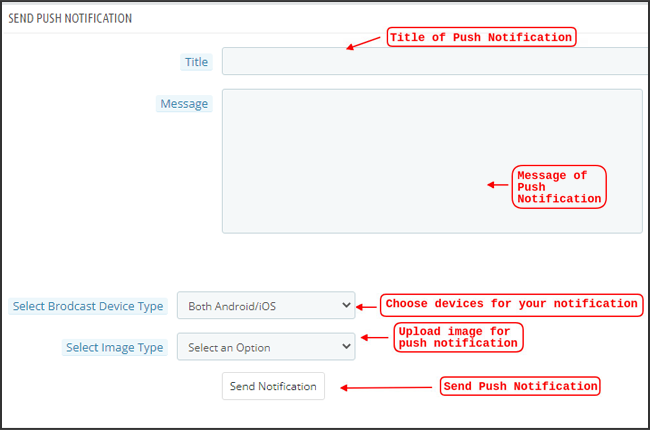
Envoyer une notification :
Cette option est là pour envoyer une notification manuelle aux utilisateurs de l’application selon votre choix. Vous pouvez configurer le titre, le message, la page de destination, l’image, etc., et la notification de votre choix, comme indiqué ci-dessous l’instantané :
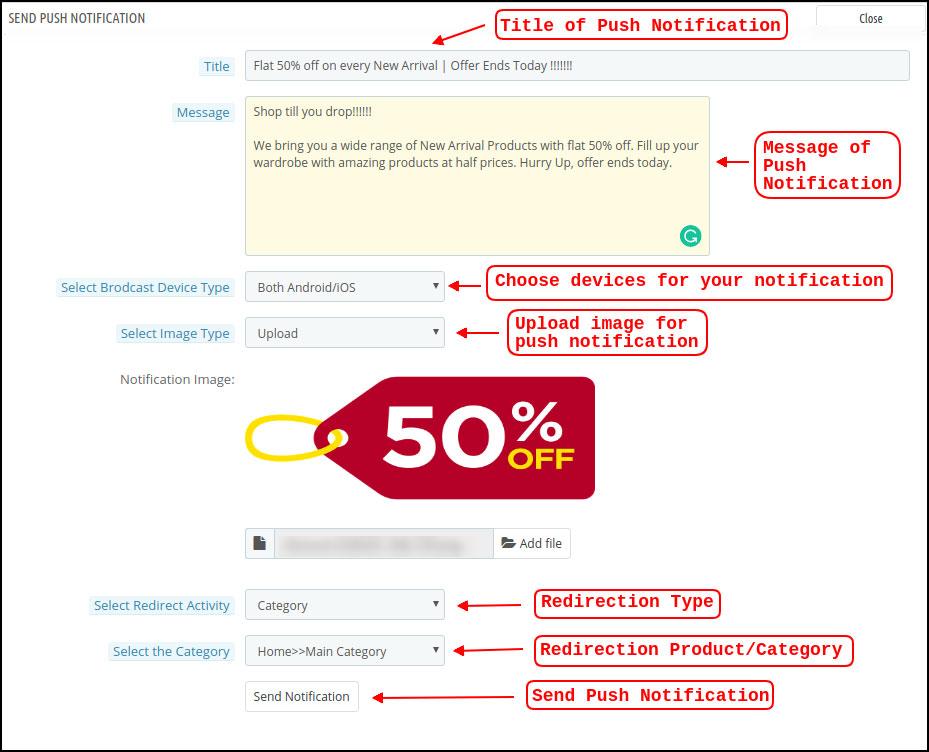
a) Titre de la notification push :“Le titre de votre notification push manuelle qui doit être envoyée aux utilisateurs de l’application.
b) Message de la notification push :“Le message de votre notification manuelle qui doit être envoyé aux utilisateurs de l’application.
c) Type d’appareil :“Vous pouvez choisir les utilisateurs sur Android/iOS ou sur les deux à qui votre notification push manuelle doit être envoyée.
d) Type d’image :�Vous pouvez télécharger l’image/bannière souhaitée justifiant votre notification. L’image de la bannière peut être téléchargée ou utilisée via une URL existante.
e) Image de notification :“L’administrateur du magasin peut prévisualiser l’image de notification et analyser son apparence sur les applications de l’utilisateur.
f) URL de l’image :“L’URL réelle de l’image de notification qui doit être envoyée aux utilisateurs de l’application.
g) Activité de redirection :�Vous pouvez choisir la redirection de votre notification en choisissant ici Écran d’accueil/Toute catégorie/Tout produit. Quoi que vous définissiez, vos utilisateurs seront redirigés vers celui-ci en appuyant sur la notification push.
h) Sélectionnez la catégorie/le produit :“Vous pouvez choisir n’importe quel écran de catégorie/produit pertinent pour votre notification.
i) Envoyer une notification :“Une fois que vous avez créé et prévisualisé votre notification, il est temps de l’envoyer sur vos applications.
Méthodes de paiement 5.4
PrestaShop Mobile App Creator pour Android et iOS prend en charge toutes sortes de méthodes de paiement de sites Web sur les applications Android et iOS. De plus, il offre une option de paiement COD et la flexibilité d’ajouter également d’autres méthodes de paiement Web-View. Par défaut, il n’existe qu’un mode de paiement contre remboursement dans notre application mobile. Cependant, si vous souhaitez ajouter les mêmes modes de paiement que sur votre boutique PrestaShop, désactivez la méthode COD depuis le back-end du module. Après avoir désactivé la méthode COD, toutes les méthodes de paiement disponibles sur votre site Web apparaîtront correctement dans vos applications mobiles.
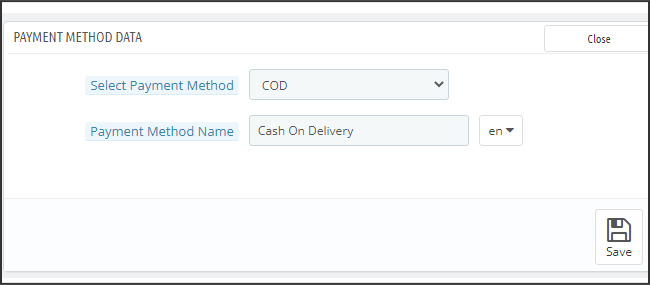
Mise en page de la page d’accueil 5.5
C’est l’une des fonctionnalités les plus étonnantes du plugin PrestaShop Mobile App Builder pour concevoir et créer plusieurs mises en page d’écran d’accueil en utilisant divers attributs/éléments de conception. Cet onglet contient la liste de toutes les dispositions d’écran d’accueil configurées précédemment en fonction de divers thèmes et polices, comme indiqué dans l’instantané ci-dessous :
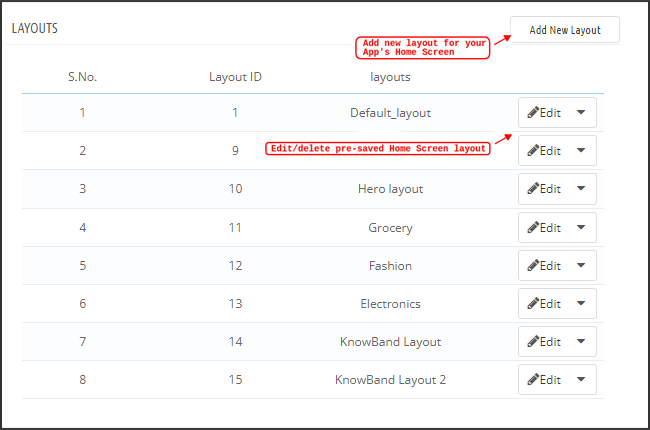
Pour configurer les mises en page de la page d’accueil, les éléments suivants sont disponibles dans le back-end :
- Principales catégories
- Carré�Bannière
- Bannière�Coulissante�Horizontale
- Grille�Bannières
- Compte à rebours�Bannière
- Produits Grid�
- Produits coulissants horizontaux
- Produits récemment consultés
Le commerçant du magasin peut configurer et utiliser n’importe lequel de ces attributs pour créer et enregistrer plusieurs mises en page. Ces mises en page peuvent être utilisées selon le thème et les exigences. De plus, le positionnement de divers éléments peut être modifié avec une simple fonctionnalité glisser-déposer.
Principales catégories :
Les principales catégories sont affichées sous la forme de petits carrés sur l’écran d’accueil et peuvent être configurées, y compris leur image et leurs catégories/produits de destination. Le PrestaShop Mobile App Maker propose un maximum de 8 catégories dans lesquelles un minimum de 4 sont obligatoires.
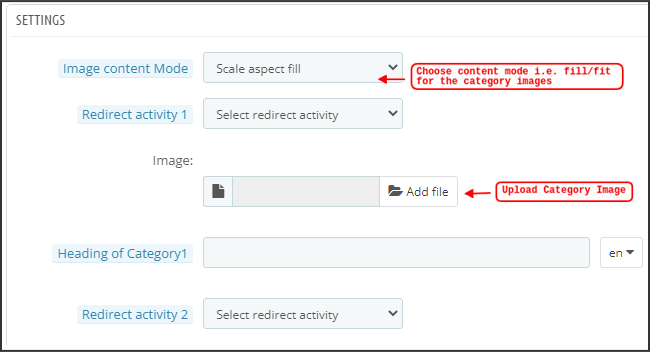
Bannière carrée :
Un autre attribut est la liste Square Banner qui est utilisée pour proposer une bannière de forme carrée sur l’écran d’accueil de l’application. Vous pouvez personnaliser la bannière en choisissant la bonne image et l’écran d’accueil correspondant.
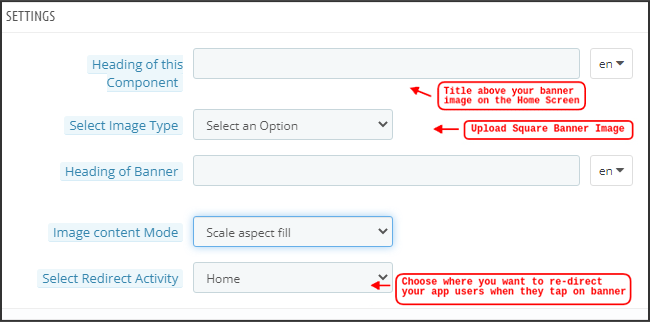
Bannière�coulissante�horizontale :
Ce sont des modèles en forme de rectangle disponibles en glissement horizontal et peuvent être entièrement personnalisés depuis le backend.
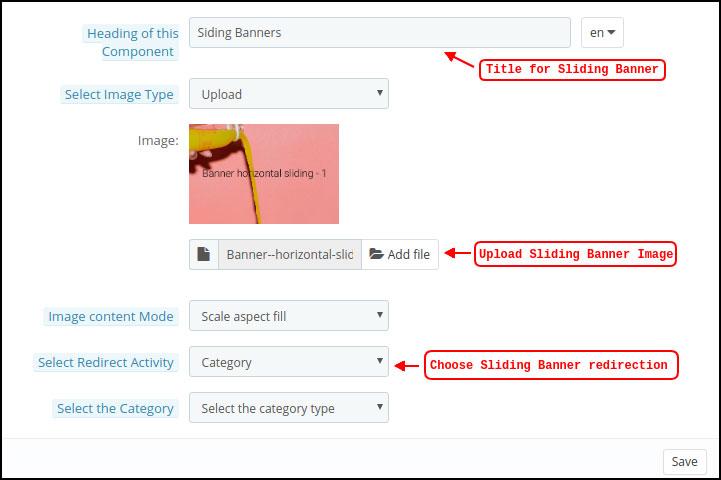
Grille�Bannières :
Il s’agit de bannières de forme carrée répertoriées sur l’écran d’accueil sous forme de grille. Vous pouvez définir autant de bannières que vous le souhaitez sur l’écran d’accueil et personnaliser leur image et leur page de destination en conséquence.
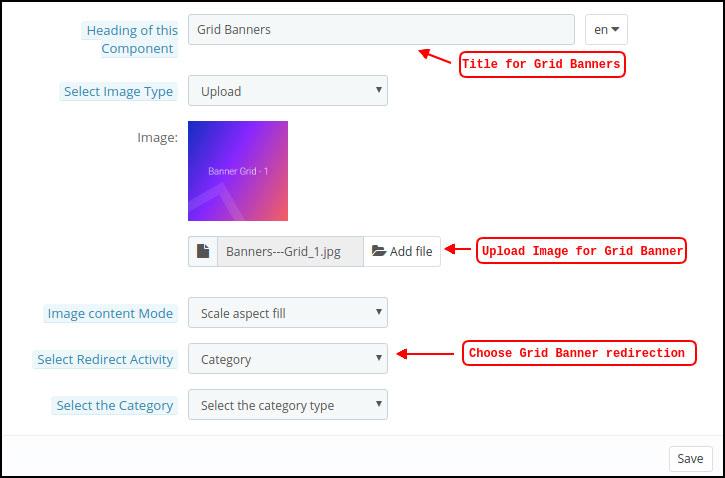
Bannière du compte à rebours :
Le PrestaShop Mobile App Builder propose une bannière avec un compte à rebours. Vous pouvez définir l’image de la bannière et l’écran d’accueil et régler la minuterie jusqu’à ce que vous souhaitiez afficher la bannière. Une fois le chronomètre écoulé, la bannière disparaîtra automatiquement.
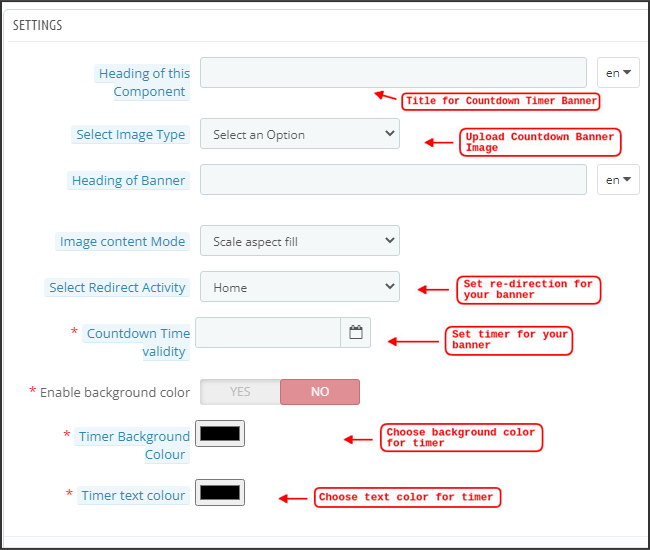
Square�Produits :
Quant aux bannières, PrestaShop Mobile App Creator propose des produits à afficher sur l’écran d’accueil sous la forme d’un listing carré.

Produits coulissants horizontaux
Vous pouvez ajouter les produits sous forme de curseurs horizontaux. Les produits sélectionnés peuvent appartenir à n’importe quelle catégorie spécifique ou à d’autres points forts tels que les meilleures ventes, les produits en vedette, etc.
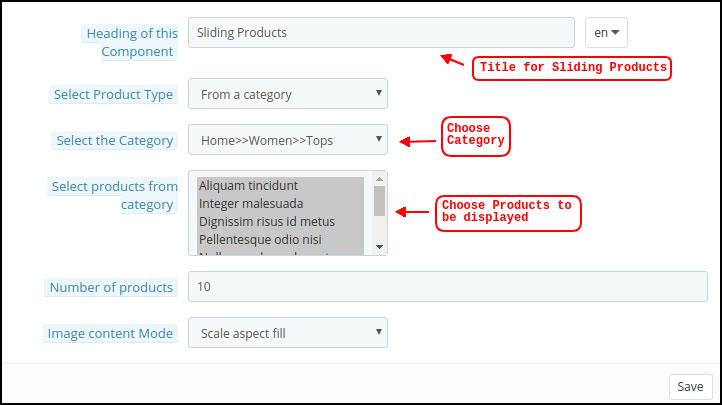
Produits de grille :
Les produits peuvent également être ajoutés à l’écran d’accueil sous forme de listes de grilles. Les produits peuvent être choisis dans n’importe quelle catégorie.
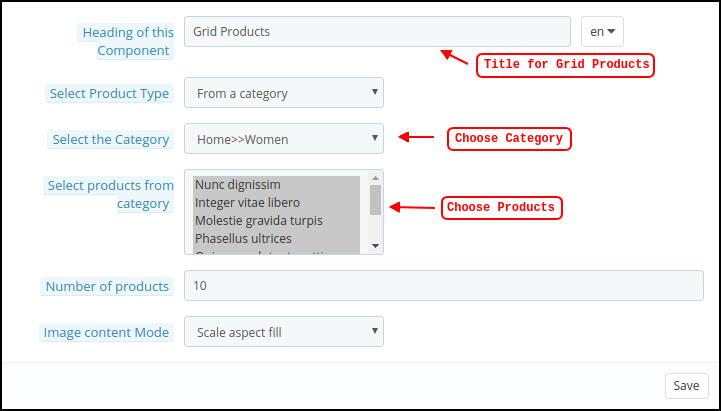
Produits récemment consultés :
PrestaShop Mobile App Creator fournit l’élément d’onglet récent qui affiche les produits récents consultés par l’utilisateur. Vous pouvez simplement ajouter l’élément dans votre mise en page pour l’afficher sur l’écran d’accueil.
Remarque : L’administrateur du magasin peut ajouter jusqu’à 20 éléments lors de la conception d’une mise en page dans le panneau backend.��
5.6 Conformité au RGPD
Le PrestaShop Mobile App Builder offre la conformité au RGPD dans les applications mobiles. L’administrateur du magasin peut simplement faire quelques clics dans le panneau d’administration et les applications deviendront conformes au RGPD.
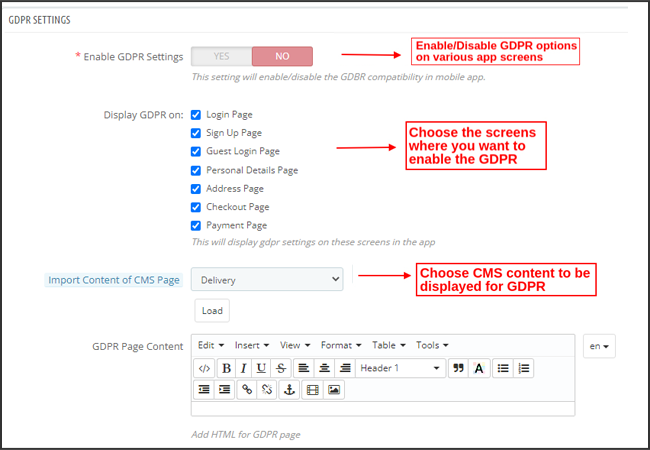
a) Activer les paramètres RGPD :“Activez cet onglet pour offrir la compatibilité RGPD sur différents écrans d’application.
b) Afficher le RGPD sur :” Choisissez les écrans de l’application sur lesquels vous souhaitez activer les options RGPD.
c) Importer le contenu de la page CMS : Choisissez la page CMS dont le contenu doit être ajouté pour l’option RGPD.
6.0 Écrans d’application mobile
Écran d’accueil 6.1
L’écran d’accueil de votre application mobile PrestaShop sera exactement tel que vous le souhaitez. PrestaShop Mobile App Maker offre une flexibilité totale pour concevoir et créer un écran d’accueil entre vos mains. À l’aide de plusieurs bannières (Carré, Grille, Coulissante), de produits (Carré, Grille, Coulissante), d’une bannière de compte à rebours et de l’onglet Produits récents dans le backend, vous pouvez concevoir des mises en page intuitives pour votre écran d’accueil. Les options suivantes sont disponibles sur l’écran d’accueil de votre application :
De plus, le positionnement de divers éléments de conception peut également être modifié selon les besoins.
1. Mises en page dynamiques :
En utilisant divers éléments, vous pouvez créer et enregistrer diverses mises en page dans le backend et les réutiliser selon divers événements et festivals. Vous pouvez concevoir et créer l’écran d’accueil de votre application de manière dynamique.
2. Logo de la marque :
Le logo de votre boutique est représenté dans la section centrale gauche de l’en-tête supérieur de votre application mobile PrestaShop. Le logo est entièrement configurable depuis le backend du module et peut être activé/désactivé, y compris les changements d’image.
3. Chercher:
L’option de recherche permet aux acheteurs d’applications mobiles d’obtenir facilement et rapidement ce qu’ils désirent. Dans votre application mobile PrestaShop, la recherche de produits se présentera sous deux formes : L’option de recherche se trouve dans la disposition de la barre d’onglets inférieure de l’application mobile PrestaShop.
�> Avec Texte :“Les utilisateurs de votre application peuvent rechercher les produits souhaités en tapant simplement des mots-clés associés. L’application mobile PrestaShop affichera les résultats pertinents pour ce mot-clé.
4. Sac de liste de souhaits :
Le sac de liste de souhaits est affiché dans l’en-tête supérieur de votre application mobile PrestaShop contenant tous les produits mis en signet. Les utilisateurs de l’application peuvent enregistrer les produits souhaités dans une liste de souhaits pour de futurs achats.
5. Panier:
Le panier est disponible dans le coin supérieur droit de l’écran d’accueil de l’application. Les utilisateurs peuvent connaître les produits ajoutés à leur panier directement à partir de là.
6 WhatsApp
En bas à droite de l’écran d’accueil, vous trouverez une option de discussion en direct entre vendeur et acheteur. Les acheteurs d’applications mobiles peuvent facilement et directement vous envoyer leur requête et vous pouvez les résoudre instantanément.
6.2 Menu Accordéon (barre de navigation)
Les applications mobiles PrestaShop pour Android et iOS proposent une catégorisation appropriée des produits disponibles sur le site Web. Les acheteurs mobiles peuvent facilement parcourir les produits de plusieurs catégories. Toutes les pages CMS sont également disponibles dans le menu Accordéon. Il propose les options suivantes :
1. Mon compte
L’écran Mon compte contient toutes les informations utilisateur telles que les détails personnels, les adresses de livraison et les détails de la commande. Les acheteurs peuvent afficher toutes les informations les concernant et peuvent également mettre à jour leurs informations personnelles et leurs mots de passe de connexion.
2. Les catégories
Ces catégories sont les mêmes que sur votre site Web. Vous pouvez les cartographier en conséquence et proposer une catégorisation à 3 niveaux aux utilisateurs de votre application pour une navigation sans tracas.
3. Pages CMS
Diverses pages CMS telles que À propos de nous, Contactez-nous, Conditions générales, etc. Disponibles sur votre site Web sont affichées ici. Vous pouvez choisir celui que vous souhaitez dans le backend PrestaShop Mobile App Builder à afficher sur l’application mobile.
4. Langue(s)
L’option de langue permet à vos utilisateurs d’afficher l’application PrestaShop Mobile dans leur langue maternelle. Toutes les langues disponibles sont affichées sous cette option uniquement.
5. Devise(s)
Toutes les devises disponibles sur votre site de commerce électronique sont également affichées sur l’application mobile PrestaShop. Les acheteurs peuvent consulter et acheter le prix du produit dans la devise de leur choix.
6. Connexion / Déconnexion
Vos utilisateurs peuvent facilement se connecter/déconnecter de l’application mobile PrestaShop en utilisant cette option.
6.3 Écran de catégorie :
Toutes les sous-catégories, catégories parentes et autres catégories associées sont disponibles dans votre application mobile PrestaShop. L’écran des catégories est conçu sans encombrement dans deux vues de base : Grille et Liste. L’image du produit, le nom, le prix et la réduction sont affichés dans toutes les annonces avec la possibilité de les ajouter également au panier de la liste de souhaits. Les applications mobiles avec PrestaShop Mobile App Builder disposent d’une navigation en couches qui simplifie la recherche de produits. Les options suivantes sont disponibles sur les écrans de catégorie :
1. Trier :
Cette option permet aux acheteurs de sélectionner l’ordre souhaité dans lequel les prix des produits de la catégorie doivent être triés. Deux ordres de tri sont disponibles dans vos applications : Prix : Bas à Haut & Prix : Haut à Bas.
2. Filtre:
La possibilité de filtrer les produits simplifie la recherche de produits. Les utilisateurs de l’application peuvent filtrer les produits dans votre application mobile PrestaShop en fonction de divers attributs tels que la taille, la couleur, les compositions, l’état, le fabricant, le prix, etc. Les utilisateurs peuvent rechercher leurs produits préférés en quelques minutes à l’aide de ces filtres.
6.4 Écran du produit :
L’écran produit de votre application mobile PrestaShop est simple et intrigant. Plusieurs images du même produit sont affichées avec le nom et le prix. La disponibilité du produit est également affichée comme « En stock » ou « En rupture de stock » en fonction de l’état des stocks. Il contient les autres options suivantes :
1. Options du produit :
Toutes les options liées au produit comme la taille, la couleur, etc. sont affichées sur cet écran. Ces options de produits sont les mêmes que celles disponibles sur le site Web.
2. Brève description
Les utilisateurs peuvent lire la brève description de votre produit pour se décider rapidement.
3. Informations et entretien sur le produit
Les informations complètes sur le produit sont répertoriées sur le site Web et affichées ici. Les utilisateurs de l’application peuvent obtenir des détails complets sur le produit à partir d’ici.
4. Ajouter à la liste de souhaits :
Les utilisateurs de l’application mobile peuvent directement ajouter le produit à leurs favoris en appuyant simplement sur « Ajouter à la liste de souhaits » en bas à gauche de l’écran du produit.
5. Ajouter au panier :
Comme le nom du bouton « Ajouter au panier » ajoute le produit directement dans le panier et les utilisateurs peuvent poursuivre l’achat.
6. Partage social du produit :
Il existe une option sur cet écran pour partager votre produit sur plusieurs plateformes sociales, notamment Bluetooth et e-mail. Les utilisateurs de l’application peuvent partager les produits entre leurs amis/parents sur plusieurs plateformes sociales et attirer les gros utilisateurs vers votre application.
6.5 Écran de liste de souhaits :

Votre créateur d’application mobile PrestaShop disposerait d’un sac de liste de souhaits permettant aux utilisateurs de mettre des produits en signet pour de futurs achats. Les utilisateurs peuvent consulter la liste de tous les produits mis en favoris à partir d’ici. Il a deux options :
1. Ajouter au panier :
Les utilisateurs de l’application peuvent ajouter le produit mis en signet directement dans le panier en choisissant l’option Ajouter au panier.
2. Supprimer de la liste de souhaits :
Les utilisateurs peuvent même supprimer n’importe quel produit de la liste de souhaits s’ils n’ont pas envie de l’acheter.
Écran de connexion 6.6
PrestaShop Mobile App Creator propose diverses options de connexion en un seul clic et rend le processus de connexion/inscription plus transparent :
1. Identifie-toi
Les utilisateurs de l’application peuvent s’authentifier et accéder aux applications à l’aide des informations de connexion par courrier électronique.
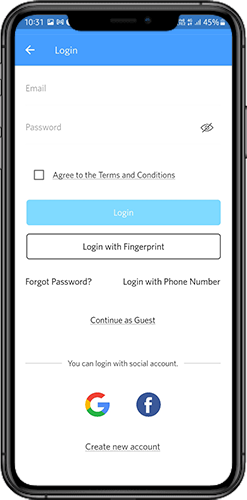
2. S’inscrire
Tous les nouveaux utilisateurs de l’application peuvent s’inscrire et créer leur compte sur la boutique à partir de l’application mobile. Le formulaire d’inscription de l’application mobile PrestaShop ne demande que les détails pertinents.
3. Connectez-vous avec un numéro de téléphone
Votre application mobile propose une option de connexion par numéro de téléphone plus simple et plus robuste qui permet aux utilisateurs de vérifier plus facilement l’application OTP et de connexion.
4. Connectez-vous avec une empreinte digitale
Vos utilisateurs ont également la possibilité de se connecter avec l’authentification par empreinte digitale. Cela permet aux utilisateurs d’accéder aux applications en quelques secondes.
5. Connectez-vous avec Facebook
Les utilisateurs peuvent se connecter à l’application en utilisant les identifiants de leur compte Facebook.
6. Connectez-vous avec Google
Les utilisateurs peuvent se connecter à l’application à l’aide de leurs identifiants de compte Google.
6.7 Écran du panier :
L’écran Panier de votre application mobile PrestaShop affichera tous les produits dans le panier. Les utilisateurs de l’application peuvent afficher le nom, la quantité, le prix total et les frais d’expédition du produit. Cet écran propose les options suivantes :
Cette option permet aux utilisateurs d’obtenir des réductions et des offres en saisissant des coupons et des bons valides exécutés sur votre site Web.
2. Prix total du produit
Les utilisateurs peuvent consulter ici le coût complet de leur panier. Il est automatiquement mis à jour lors de toute mise à jour avec la quantité ou l’ajout de produit.
3. Mettre à jour la quantité de produit
Les utilisateurs de l’application peuvent même mettre à jour la quantité du produit avec l’option « Mettre à jour la quantité ».
4. Supprimer le produit
Les utilisateurs de l’application peuvent simplement supprimer le produit du panier en appuyant simplement sur l’option « Supprimer ».
5. Continuer à payer
Les utilisateurs de l’application mobile frontale peuvent accéder aux écrans de paiement et de paiement en appuyant simplement sur l’option « Continuer le paiement ». Il les redirigera vers l’écran de paiement.
6.8 Processus de paiement
Le générateur d’applications mobiles Prestashop consiste en un processus de paiement simplifié. Les utilisateurs de l’application mobile frontale ont la possibilité de sélectionner les détails d’expédition, les détails de facturation, les numéros de commande, les commentaires de commande, etc. lors du processus de paiement de l’application mobile.
Les utilisateurs des applications Android et iOS n’ont qu’à suivre quelques étapes simples pour passer leurs commandes. 1. Les clients peuvent sélectionner le produit souhaité et l’ajouter au panier. Après avoir cliqué sur le panier, il peut également sélectionner la quantité de produits souhaitée. De plus, les utilisateurs de l’application mobile frontale peuvent voir le nombre total de produits et les frais d’expédition. Le client a également la possibilité d’appliquer n’importe quel bon d’achat et code de coupon au bas de la même page. 2. Après avoir cliqué sur l’option Continuer le paiement, l’utilisateur peut consulter la commande où il peut voir plusieurs détails. Tels que le prix du produit, les frais d’expédition, l’adresse de livraison (elle peut être modifiée sur la même page), le récapitulatif de la commande (nombre de produits), le prix total, etc. De plus, le client a la possibilité de sélectionner son mode d’expédition préféré sur la même page. L’utilisateur peut également faire part de sa demande ou de son exigence particulière dans l’option de commentaire de commande apparaissant en bas de l’écran.
- L’utilisateur sera redirigé vers l’écran du mode de paiement après avoir cliqué sur l’option Continuer à payer.
Sur cet écran, les utilisateurs ont la possibilité de choisir parmi toutes les options de paiement du site Web. Par défaut, l’application d’achat propose une option de paiement à la livraison comme mode de paiement.
- Lorsque l’utilisateur effectue l’activité de paiement, il sera alors redirigé vers l’écran de récapitulatif de la commande. où le client peut voir le statut de la commande, le numéro de commande, le montant, etc. Les utilisateurs de l’application mobile frontale recevront également le message contextuel de confirmation de commande sur l’écran de leur téléphone mobile.
6.8 Écran Mon compte
L’écran Mon compte de l’application de commerce électronique Android/iOS permet aux utilisateurs d’afficher les détails complets du compte, y compris une liste des commandes précédentes. L’écran Mon compte propose les options suivantes :
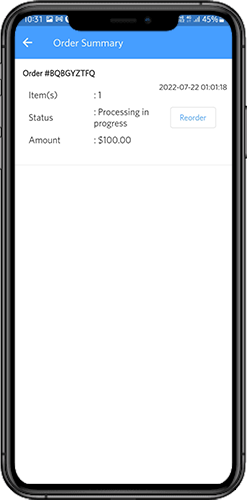
Les utilisateurs apprennent plus tôt les détails complets de la commande. La date de passation de la commande, la référence de la commande, le prix et l’état de livraison sont affichés.
2. Mettre à jour le profil
Les utilisateurs peuvent également mettre à jour les détails de leur profil pré-enregistrés tels que le prénom ou le nom, le numéro de téléphone et le mot de passe.
3. Adresse(s) de livraison
Les utilisateurs de l’application peuvent voir la liste complète des adresses de livraison enregistrées. Une nouvelle adresse de livraison peut également être ajoutée à partir d’ici.
4. détails de la commande
Les utilisateurs de l’application peuvent consulter la liste complète des commandes d’applications précédemment passées.
5. Fonction de commande
Il existe une commande directe du produit directement en cliquant sur le bouton « Recommander ». Toutes les commandes précédentes seront ajoutées au panier en appuyant simplement sur un seul bouton.
6.10 Écran de détail de la commande
L’écran des détails de la commande de l’application de commerce électronique PrestaShop fournit des détails complets de la commande tels que l’adresse de livraison, le résumé du produit, le mode d’expédition et de paiement et le récapitulatif du coût total. Les utilisateurs peuvent même suivre la livraison des commandes précédemment passées directement depuis cet écran.
7.0 Tutoriels vidéo
8.0 Advanced PrestaShop Marketplace�avec application mobile
La Marketplace PrestaShop de KnowBand convertit votre site Web en ligne en une place de marché à part entière. Le PrestaShop Mobile App Builder est entièrement compatible avec�Extension PrestaShop Marketplace. Cela signifie que vous pouvez regrouper l’intégralité de la liste du marché sur la même application mobile PrestaShop. Ainsi, lancez une paire d’applications mobiles compatibles Marketplace avec KnowBand et attirez une large base de vendeurs et de clients dans votre magasin. �> Lorsque l’utilisateur clique sur l’option Vendeur, il est redirigé vers la page Vendeur de la boutique mobile. L’utilisateur peut consulter la liste des vendeurs de la place de marché ainsi que leurs notes. �> Les clients peuvent cliquer sur le nom du vendeur afin de voir son profil et le produit proposé. Les vendeurs peuvent se connecter avec leur nom d’utilisateur et leur mot de passe. Ils sont ensuite redirigés vers le tableau de bord. Apprenez-en davantage sur�PrestaShop�Marketplace avec application mobile“de”ici. Android & iOS Mobile App Builder pour PrestaShop est également disponible sur�Boutique officielle de modules complémentaires PrestaShop